练习:在钣金件中使用设计意图
- 探索设计意图关系如何影响对钣金件面的更改。
- 建立关系以控制面的行为。
- 镜像、复制、剪切和粘贴钣金特征。
下载练习文件
打开钣金文件
- 启动 天工 CAD。
- 在文件菜单上,单击打开,再单击浏览。
- 在打开文件对话框中,选中解压缩后的练习文件design_intent_activity.psm,然后单击打开。
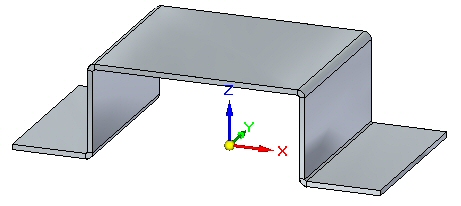
相对基本参考平面对称
在本练习中,通过在拉动一个手柄时查看动态预览效果,可以观察设计意图关系的行为。在很多情况下,只观察行为而不实际做出更改就是需要完成的任务。按下Esc键将退出命令,而不进行任何修改。如果错误地移动了弯边,可使用撤消命令将其恢复到原来位置。
- 选择显示的面,然后单击主轴。
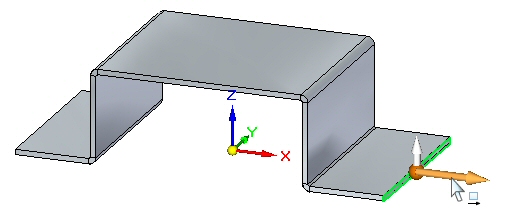
- 在设计意图对话框中,单击高级。
- 在高级设计意图面板上单击恢复按钮。

这会将设计意图关系项重置为默认值。
- 如图所示拖动手柄并观察行为,然后按Esc键。
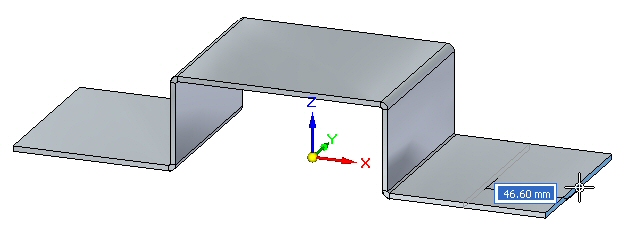 Tip:
Tip:观察选择的弯边相对右 YZ 基本参考平面与异侧的弯边对称。对称关系控制着异侧弯边的行为。
- 选择显示的面,然后单击主轴。
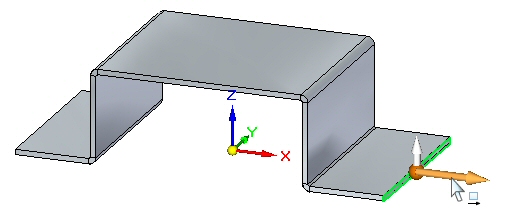
- 在高级设计意图面板中,关闭相对 YZ 基本参考平面对称。
- 如图所示拖动手柄并观察行为,然后按Esc键。
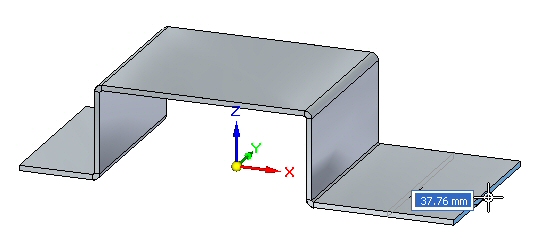 Tip:
Tip:观察控制着相对 YZ 平面对称的设计意图关系已关闭,对厚度面的移动导致需要对弯边进行单独修改。
创建永久规则
将创建两个面之间的永久关系。
- 选择显示的两个面,然后单击弯边起始手柄。
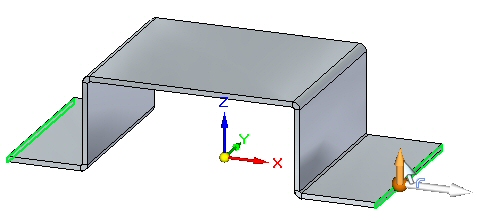
- 在高级设计意图面板上单击恢复
 按钮。
按钮。这会将设计意图关系重置为默认值。
- 如图所示,将弯边起始手柄拖动 40.00 mm 的距离。
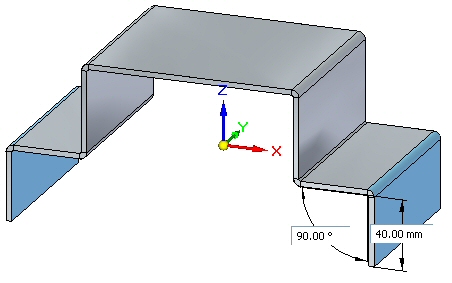
- 选择所示的面。
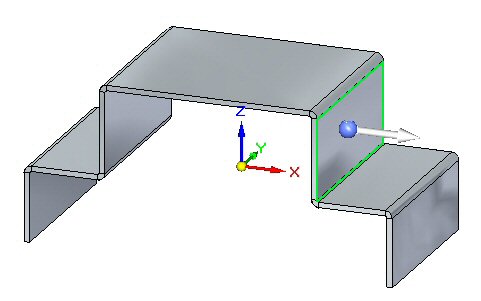
- 在折弯上定位方向盘,然后单击环面以旋转面,如图所示。
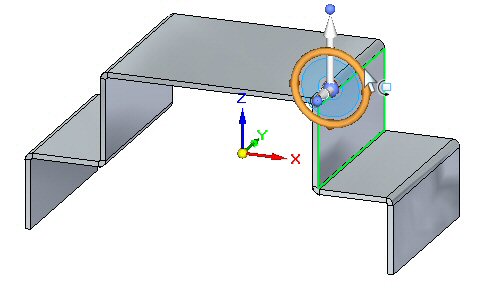
- 旋转面并观察行为,然后按Esc键。
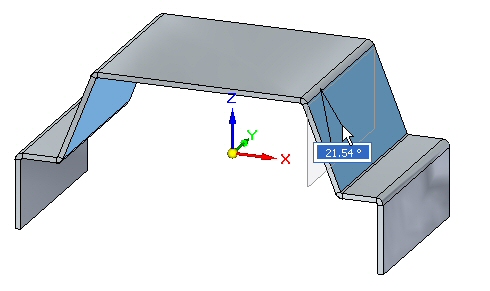
观察相对基本参考平面对称导致异侧弯边保持对称状态。
- 选择所示的面。
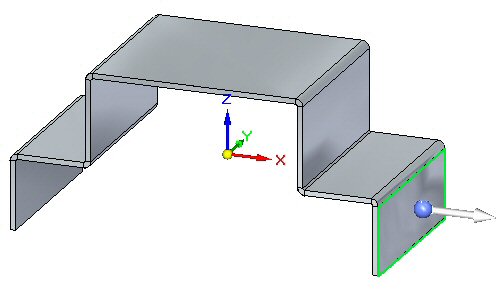
- 单击面相关->平行命令。
- 在命令条上,选择永久
 选项。选择所示的面。
选项。选择所示的面。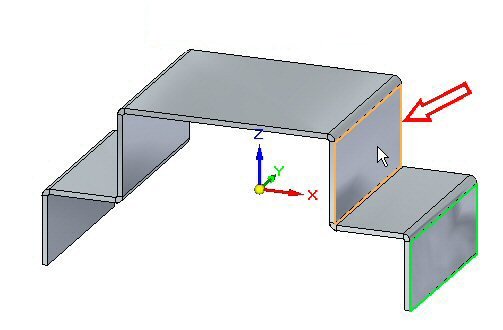
- 单击绿色勾号以接受面的选择。
使两个面平行的永久关系已建立并显示在路径查找器中。
- 选择所示的面。
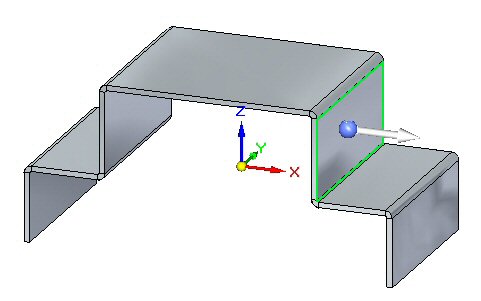
- 在折弯上定位方向盘,然后单击环面以旋转面,如图所示。
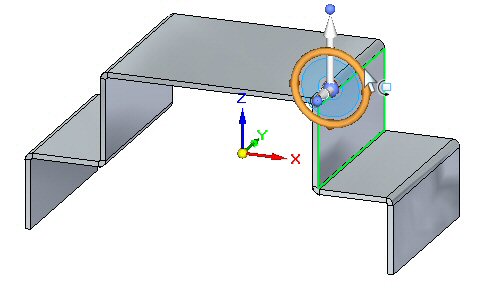
- 旋转面并观察行为。
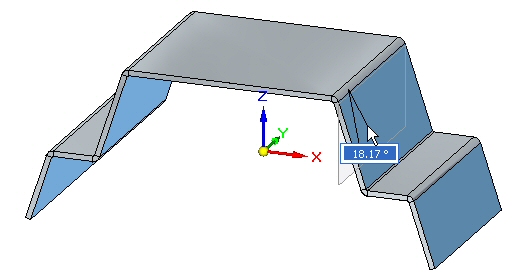
- 将面旋转20度。
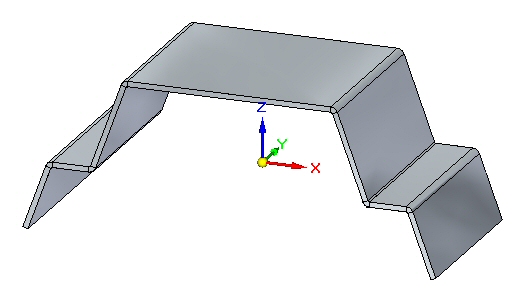
观察相对基本参考平面对称导致异侧弯边保持对称状态。由于之前建立的永久关系,竖直弯边保持平行状态。
厚度链
厚度链是一种钣金独有的设计意图关系。
- 选择显示的厚度面,然后选择移动手柄。
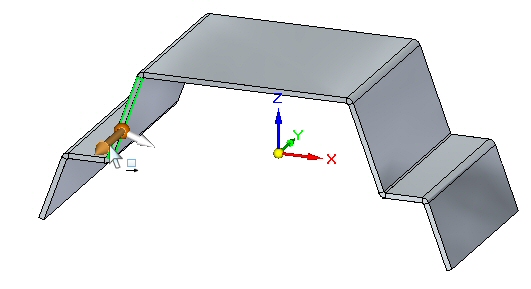
- 在高级设计意图面板上单击恢复
 按钮。
按钮。 - 如图所示拖动手柄并观察行为,然后按Esc 键。
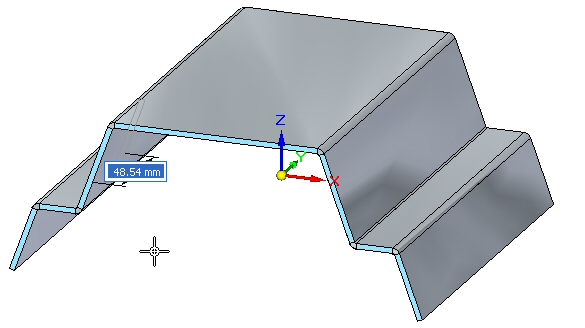
观察影响行为的设计意图关系有厚度链、保持共面的面以及相对基本参考平面对称。
- 选择显示的厚度面,然后选择移动手柄。
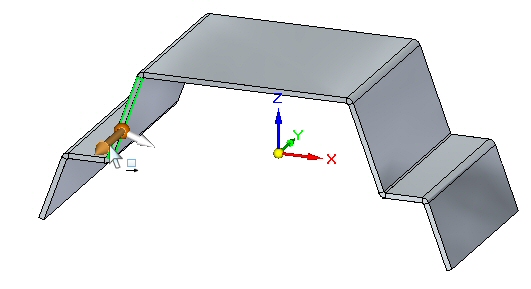
- 在设计意图面板中,关闭对称关系。
- 如图所示拖动手柄并观察行为,然后按Esc键。
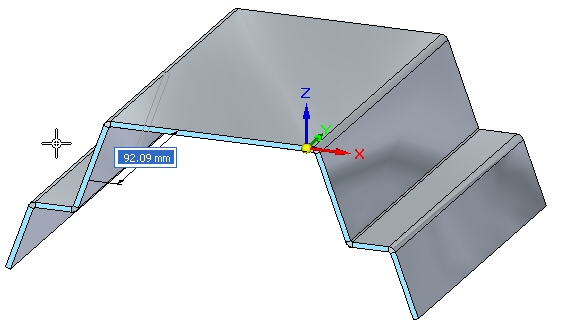
观察:影响行为的设计意图关系有厚度链和保持共面的面。
- 选择显示的厚度面,然后选择移动手柄。
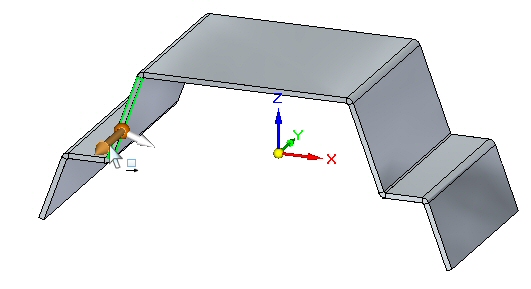
- 关闭保持共面的面关系。
- 如图所示拖动手柄并观察行为,然后按Esc键。
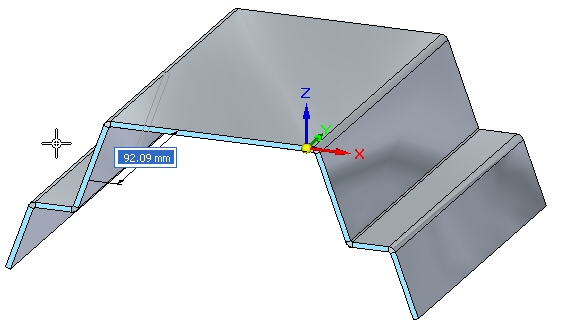
观察:当选中某个面且该面属于某个厚度链时,该厚度链的保持共面的面将被覆盖。在下一步中将出现此情况。
- 选择显示的厚度面,然后选择移动手柄。
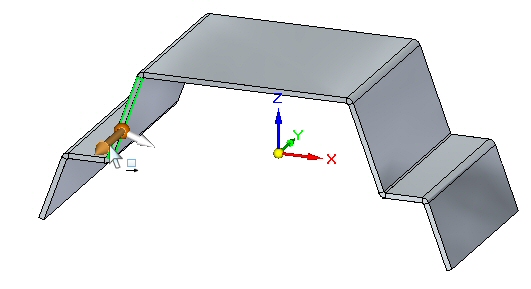
- 打开保持共面的面,关闭厚度链关系。
- 如图所示拖动手柄并观察行为,然后按Esc键。
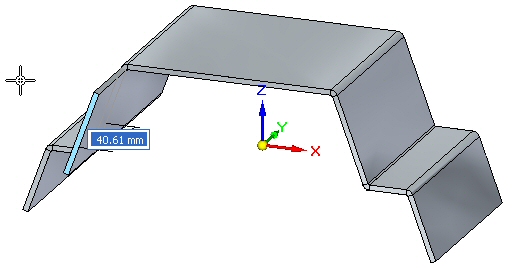
观察:即便打开保持共面的面,但由于厚度链处于关闭状态,因而只有选定的面会移动。
- 按如图所示大致创建除料。
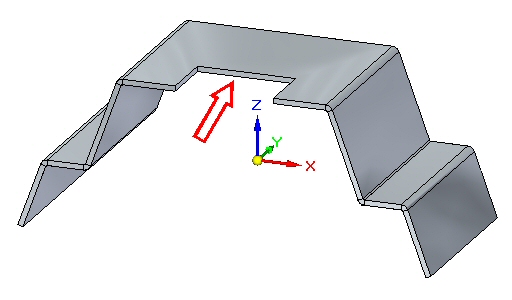
- 选择显示的厚度面,然后选择移动手柄。
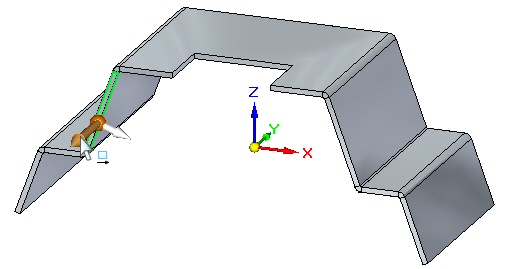
- 打开保持共面的面,关闭厚度链。
- 如图所示拖动手柄并观察行为,然后按Esc键。
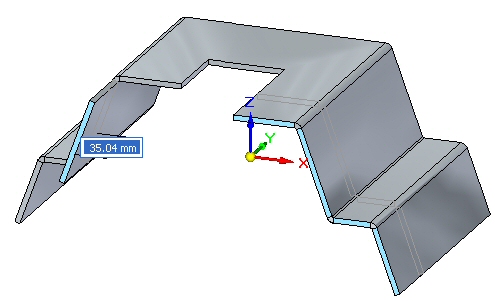 Tip:
Tip:- 即便打开保持共面的面,但由于厚度链处于关闭状态,因而只有选定的面会移动。保持共面的面不会应用到驻留在厚度链中的面。
- 厚度链还可以由通过折弯连接的非平面厚度面组成,如以下示例所示。箭头指向通过二次折弯创建的面,此面与其他厚度面不共面。
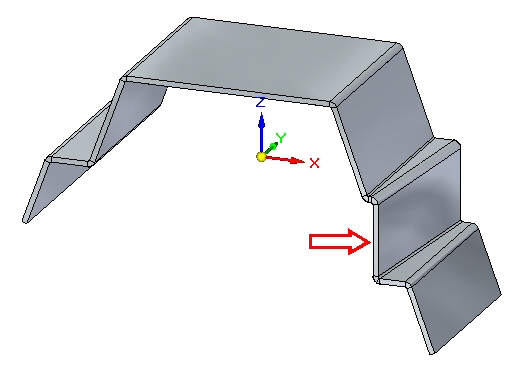
练习小结
在本练习中,您通过创建关系和更改设计意图关系,对钣金几何体的行为有所了解。
- 单击本练习窗口右上角的关闭按钮。
测试您的知识 - 使用实时规则
回答以下问题:
- 定义钣金厚度链。
- 描述保持厚度链选项如何影响厚度链中所含面的移动。
- 描述设计意图关系如何影响同一厚度链中与其他厚度链相对的面。
